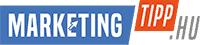A Snapchat egy ingyenes alkalmSnapchat használata, kezdő lépésekazás, jelenleg iOS és Androidos telefonokon érhető el. Az elküldött képes, videós, szöveges üzenetek a küldő által meghatározott ideig (de maximum 10 másodpercig) maradnak a fogadó felek telefonján, utána automatikusan törlődnek. A fiatalok körében ennek köszönhető a sikere, „maradandó nyomok” nélkül sokkal szabadabban kürtölik világgá az üzenetüket.
Első lépések a Snapchat használatához
A Snapchat program letöltése után egy rövid regisztrációs folyamat következik:
• A SIGN UP gomb megérintése után adjuk meg az e-mail címünket, jelszó és születési dátum szükséges még
• Írjuk be a használni kívánt egyedi nevet, aztán CONTINUE gombbal megyünk tovább
• Telefonszámmal megerősítjük a regisztrációt
• A megjelenő lapon válasszuk ki az összes olyan képet, amin szellem van, majd CONTINUE
• Az alkalmazás hozzáférést kér a kapcsolatainkhoz. OKAY gombbal adhatjuk ezt meg. Ezután láthatjuk, hogy ismerőseink közül ki rendelkezik már Snapchat fiókkal
• E-mailben is kapunk regisztrációs értesítést, ezt szintén erősítsük meg. Pár lépéssel korábban a telefonos megerősítésre is szükség volt, mivel ha később elfelejtjük a jelszót, úgy juthatunk be. Ha az e-mailes megerősítést elmulasztjuk, idővel a fiókunkat törli a rendszer
Barátok felvétele a Snapchat listánkra
• A telefonkönyvünket megnyitva látjuk, kinek fut már Snapchat a telefonján. A + jellel felvehetjük őket a listára
• Ha valaki nincs a telefonkönyvünkben, akkor az ADD FRIENDS/ ADD BY USERNAME opciót kiválasztva beírjuk a felhasználó nevét
Snapchat kép vagy videó készítése, rajzolás
• Amint belépünk az alkalmazásba, az automatikusan aktiválja a kamerát, és alul m egjelenik egy nagy – összetéveszthetetlen – gomb. Fotóhoz egyszer nyomjuk meg, videóhoz tartsuk lenyomva. Addig tart a felvétel, amíg nyomjuk. Első és hátsó kamera között is tudunk váltani a fent található kamera ikonnal
• Ha rajzolni szeretnénk az elkészített fotóra, akkor a CERUZA ikonra katt, színválasztás, és mehet a munka
• Ha szövegeznénk, akkor a T ikonra nyomjunk rá, ha újra megnyomjuk, akkor menti is a szöveget
• Eltávolításhoz értelemszerűen X
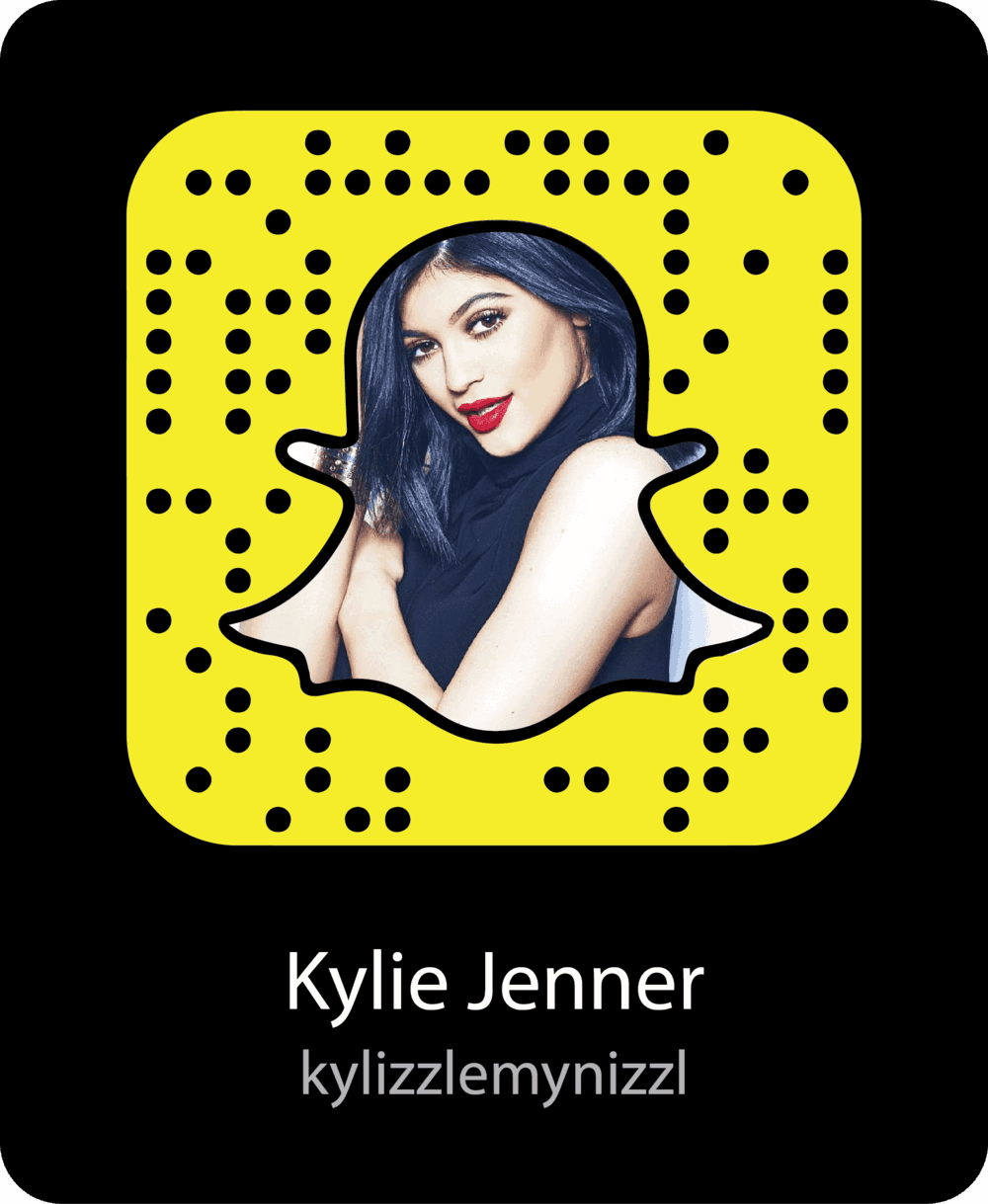
Időzítés a Snapchaten
• Az ÓRA ikon a bal alsó sarokban, rákattintva 1 – 10 másodperc között adhatjuk meg üzeneteink láthatóságát
Üzenet elküldése
• Kész a fotónk, rajzok, üzenet, időzítés, mindennel megvagyunk, akkor válasszuk ki a címzetteket, és a NYÍL ikonnal küldhetjük el (jobb alsó sarok)
• Nem csak a címzettek, mi sem tudjuk később megnézni az elküldött dolgokat, az ablak bezárása után
Tiltás a Snapchaten
• FRIENDS fül alatt érintsük meg, akit blokkolnánk, ekkor a felugró ablakban a FOGASKERÉK ikon, vagy BLOCK feiratra nyomjunk rá, majd megerősítésként YES
• Ha végig akarjuk nézni, kiket tiltottunk le korábban, akkor az ACCOUNT ACTIONS/ BLOCKED opció alatt találjuk őket